本文给出的 V2Ray 一键脚本支持 IPv6 only 服务器,但是不建议大家用只有 IPv6 的 VPS 服务器来进行科学上网。
以上全部完成之后输入以下命令进行安装 V2Ray 多合一一键脚本(建议大家复制命令后进行粘贴):
bash <(curl -sL https://sunqi.org/v2ray.sh)
回车后将看到下图操作:
1. 安装V2ray-VMESS
2. 安装V2ray-VMESS+mKCP
3. 安装V2ray-VMESS+TCP+TLS
4. 安装V2ray-VMESS+WS+TLS(推荐)
5. 安装V2ray-VLESS+mKCP
6. 安装V2ray-VLESS+TCP+TLS
7. 安装V2ray-VLESS+WS+TLS(可过 cdn)
8. 安装V2ray-VLESS+TCP+XTLS(推荐)
9. 安装trojan(推荐)
10. 安装trojan+XTLS(推荐)
————-
11. 更新V2ray
12. 卸载V2ray
————-
13. 启动V2ray
14. 重启V2ray
15. 停止V2ray
————-
16. 查看V2ray配置
17. 查看V2ray日志
————-
0. 退出
如果“回车”后没有出现下图的菜单:
CentOS 系统请输入
yum install -y curl
Ubuntu / Debian系统请输入
sudo apt install -y curl
然后再次运行上面的命令:
如图:
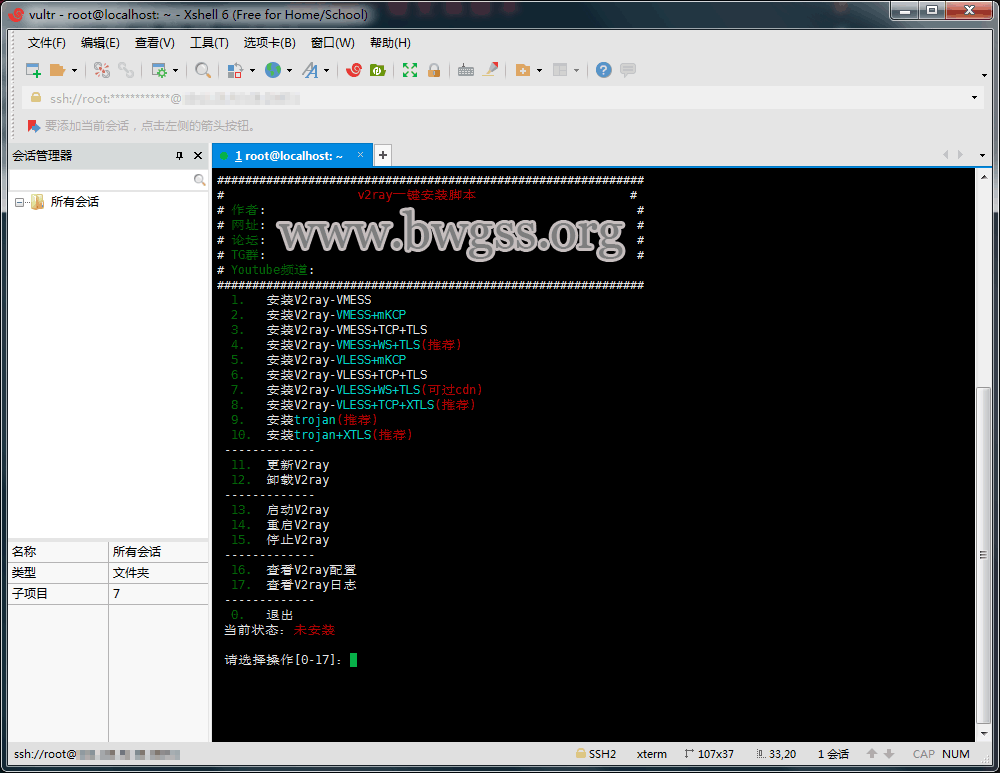
然后大家按照自己的需求进行安装,本站测试教程,我们输入数字“8”安装“V2ray-VLESS+TCP+XTLS”来看看效果吧。
回车后可能会看到:
V2ray 一键脚本,运行之前请确认如下条件已经具备:
1. 一个伪装域名
2. 伪装域名 DNS 解析指向当前服务器ip(192.168.0.1)
3. 如果/root目录下有v2ray.pem和v2ray.key证书密钥文件,无需理会条件2确认满足按y,按其他退出脚本:
确认好域名已经解析完成或者/root目录下有 trojan-go.pem 和 trojan-go.key 证书密钥文件后输入“y”进行安装。
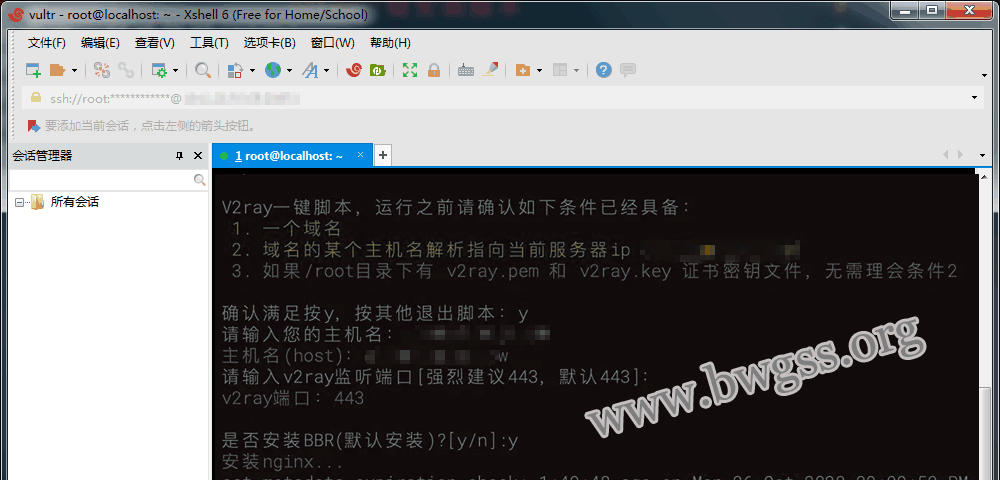
接下来就是整个的安装过程。
- 在安装过程中,会提示你输入一些信息(按照自己的需要进行输入),也可以直接按“回车”使用默认值。
- 脚本安装过程中请大家耐心等待,可能会出现卡住的现象,如果出现画面卡住,请不要做任何的操作,只要不出现断开 SSH 连接大家只需等待安装即可。
- 如果出现断开 SSH 连接,只需重新输入安装命令,继续安装。
直到脚本安装完成后,会看到以下信息画面,如图:
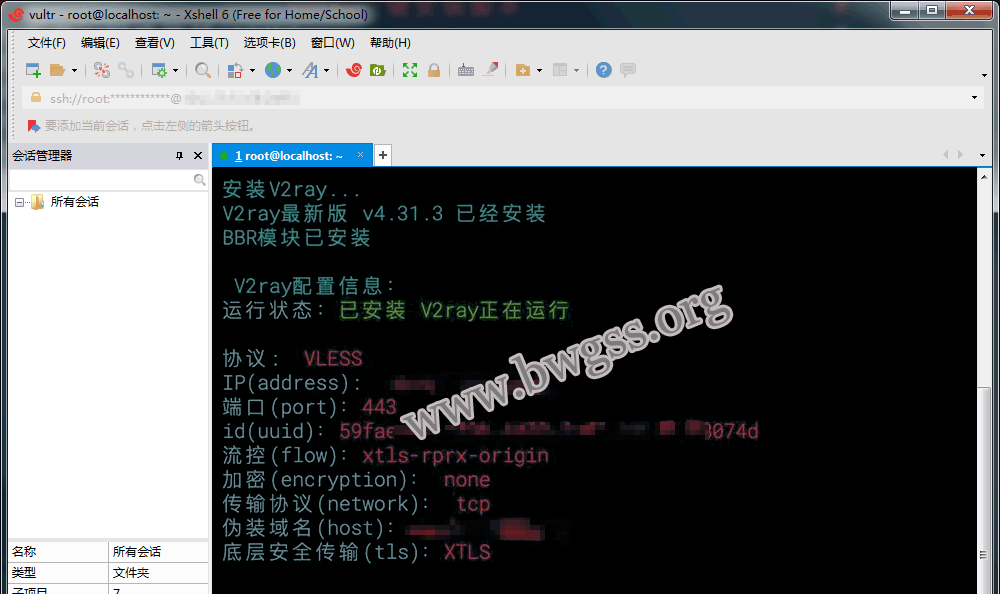
这时 V2Ray 已经安装完成,可以在SSH窗口看到给出的配置信息,分别是:
- 协议
- IP(address)
- 端口(port)
- id(uuid)
- 流控(flow)
- 加密(encryption)
- 传输协议(network)
- 伪装域名(host)
- 底层安全传输(tls)
到目前为止我们的 V2Ray 多合一一键安装脚本已经安装完成。
安装完成后可能 VPS 服务器会自动进行重启(也许不会重启),这个无需理会。
对于安装了 VLESS 协议或者是 VMESS+WS+TLS 的组合脚本,打开浏览器输入你的“伪装域名”,如果能够正常打开伪装网站,说明服务端已经配置正确。
V2Ray 一键脚本注意事项
- 如果大家配置完成后想使用 CloudFlare 等 CDN 中转,必须安装 WS 版的 V2Ray 脚本才可以使用。
- 本站提供的 V2Ray 一键脚本默认使用 BBR 加速技术,无需另行安装加速脚本
- 如果本站提供的脚本中没有你喜欢的伪装网站,大家也可以自行搭建 WordPress 博客,请参考:V2ray 伪装建站教程。
- 对于使用 TLS 脚本安装的 V2Ray 默认会申请域名证书,证书存放在和 V2ray 配置文件同一个文件夹内(即
/etc/v2ray目录下)。证书会自动更新,如果客户端突然无法使用,请打开伪装网站查看是否能正常打开。如果证书已过期,请再次运行上面的脚本重新配置。 - 刚刚搭建好 V2Ray 不要大量使用流量数据,否则可能会导致 VPS 被限速、VPS 端口被墙,严重者可能会遭到 IP 被墙的风险。
文章评论